Будем считать, что оригинал-макет визитной карточки создан (ПРАКТИЧЕСКОЕ ЗАНЯТИЕ№ 11 задание 11) и следует подготовить карточки к печати. Для этого расположим 10 карточек на странице и нарисуем метки обреза.
1. Запустите программу InDesign.
2. В диалоговом окне Preferences (Установки) на вкладке Units & Increments (Единицы и приращение) в разделе Ruler Units (Единицы линейки) установите единицы измерения миллиметры по горизонтали и вертикали.
3. Выполните команду File • New • Document (Файл • Создать • Документ). В диалоговом окне New Document (Новый документ) установите следующие параметры:
• Number of Pages (Количество страниц) — 1;
• в разделе Page Size (Размер страницы) выберите размер страницы А4;
• в разделе Columns (Колонки) в поле Number (Количество) — 1;
• в разделе Margins (Поля) в поле Тор (Сверху) введите значение 0 и нажмите кнопку чтобы присвоить аналогичные значения всем остальным полям раздела;
• далее выполним разметку страницы для размещения на ней 10 карточек.
4. Командой View • Hide/Show Rulers (Вид • Спрятать/Показать линейки) или с помощью комбинации клавиш <Ctrl>+<R> вызвать на экран линейки (если их нет на экране).
5. Выполните двойной щелчок по инструменту Hand (Рука) чтобы отобразить на экране весь документ целиком.
6. Оставим начало отсчета координат в документе установленным по умолчанию (от верхнего левого угла документа).
7. Командой View • Snap to Guides (Вид • Прилипание к направляющим линиям) включите прилипание к направляющим линиям.
8. Установите горизонтальную направляющую на отметке 25 мм и вертикальную направляющую на отметке 15 мм. Вспомните, что для точного расположения направляющих используются поля X и Y палитры Control (Управление).
9. На пересечении созданных направляющих расположите верхний левый край визитной карточки.
10. Для удобного размещения карточек на странице, если этого не сделано, инструментом Rectangle (Прямоугольник) нарисуйте габаритный прямоугольник визитной карточки размером 90x50 мм.
Создадим копию визитной карточки и расположим ее правее исходной карточки. Далее создадим пять строк таких двойных карточек.
11. С помощью инструмента Selection (Выделение) выделите все объекты визитной карточки, включая и габаритный прямоугольник, и вызовите команду Edit • Step and Repeat (Правка • Повторить).
12. В одноименном диалоговом окне в поле Repeat Count (Количество повторений) укажите значение 1, в поле Horizontal Offset (Смещение по горизонтали) укажите значение 90 мм и в поле Vertical Offset (Смещение по вертикали) введите значение 0.
В результате выполнения команды справа от исходной визитной карточки будет создана ее копия.
13. Далее командой Edit • Step and Repeat (Правка • Повторить) создайте четыре копии двух визитных карточек, сместив их по вертикали на величину 50 мм.
Осталось добавить к сверстанным карточкам метки обреза. Создадим их вручную длиной 7 мм и толщиной 0,75 pt.
14. Для этого расположите две горизонтальные направляющие линии на отметках 18 и 282 мм и две вертикальные направляющие на отметках 8 и 202 мм.
15. С помощью инструмента Line Segment (Отрезок) проведите 12 горизонтальных и 6 вертикальных меток обреза длиной 7 мм и толщиной 0,75 pt.
16. Отметим, что габаритные прямоугольники визитных карточек размером 90x50 мм используются только для удобного размещения карточек и создания меток обреза. Перед печатью их все необходимо удалить, выделяя инструментом Selection (Выделение) и нажимая клавишу <Delete> для удаления.
17. Сохраните подготовленные для печати визитные карточки в своей папке.
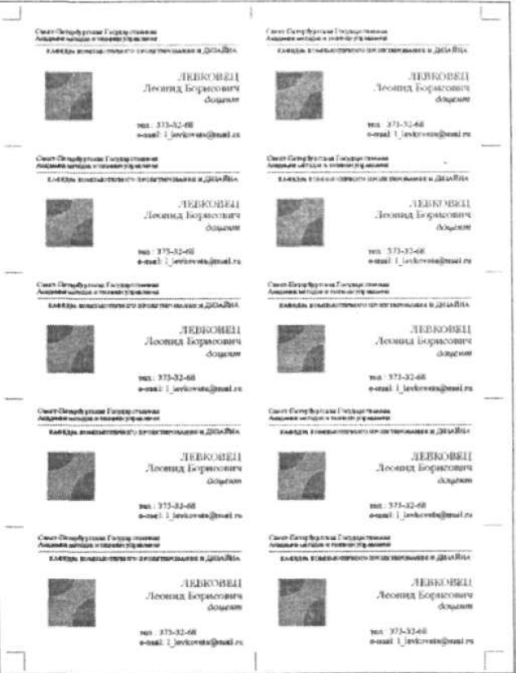
 2015-02-27
2015-02-27 385
385








